ㅤ
Крок 1. Перевіряємо з якої дати операції почали надходити у сервіс
ㅤ
Для цього ми знаходимо колонку “Дата” у журналі платежів та натискаємо на “Дата” зі стрілкою вниз.
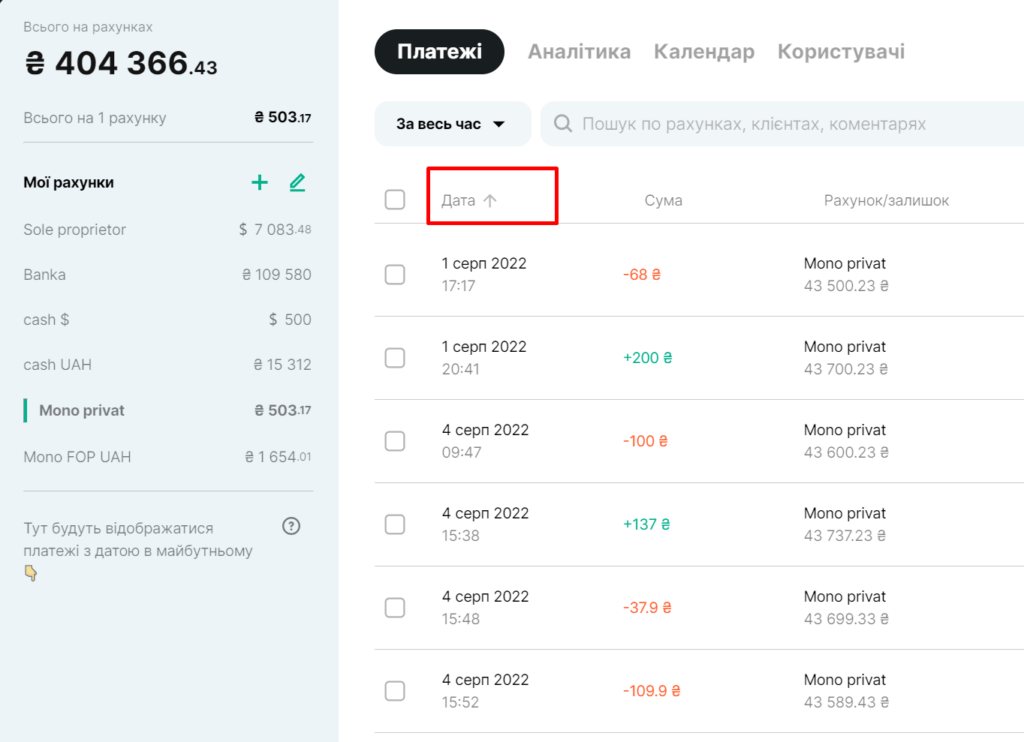
ㅤ
На прикладі бачимо, що перша операція надійшла на рахунок 1 серпня 2022 року.
Саме з цієї дати нам необхідно буде взяти витяг із банку, який інтегрований до рахунку, щоб провести перевірку. Формат виписки запитуємо в xls.
Цей формат дозволить вам зручніше та ефективніше проводити перевірку
ㅤ
ㅤ
Крок 2. Звірка операцій у Finmap та виписці
ㅤ
У виписці, як правило, вже є вся потрібна нам інформація:
● Дата та час операції
● Сума операції
● Залишок на рахунку після операції
ㅤ
*для зручності можна розділити екран на дві частини, якщо це дозволяє вам пристрій. З одного боку буде вікно із сервісом Finmap, а з іншого боку – ваша виписка
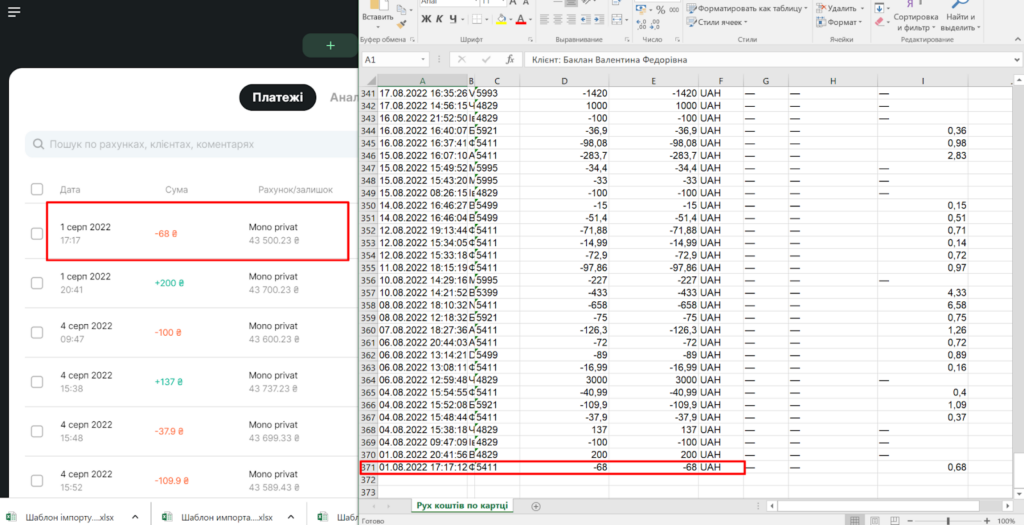
ㅤ
Ви можете звіряти дані по кожній операції окремо по сумі (у виписці = у сервісі), або ж дивитись баланс по рахунку щотижнево (якщо все ок – переходимо далі, якщо є відмінності – шукаємо причини саме в рамках цього тижня)
ㅤ
Даний баланс буде відображено під назвою рахунку
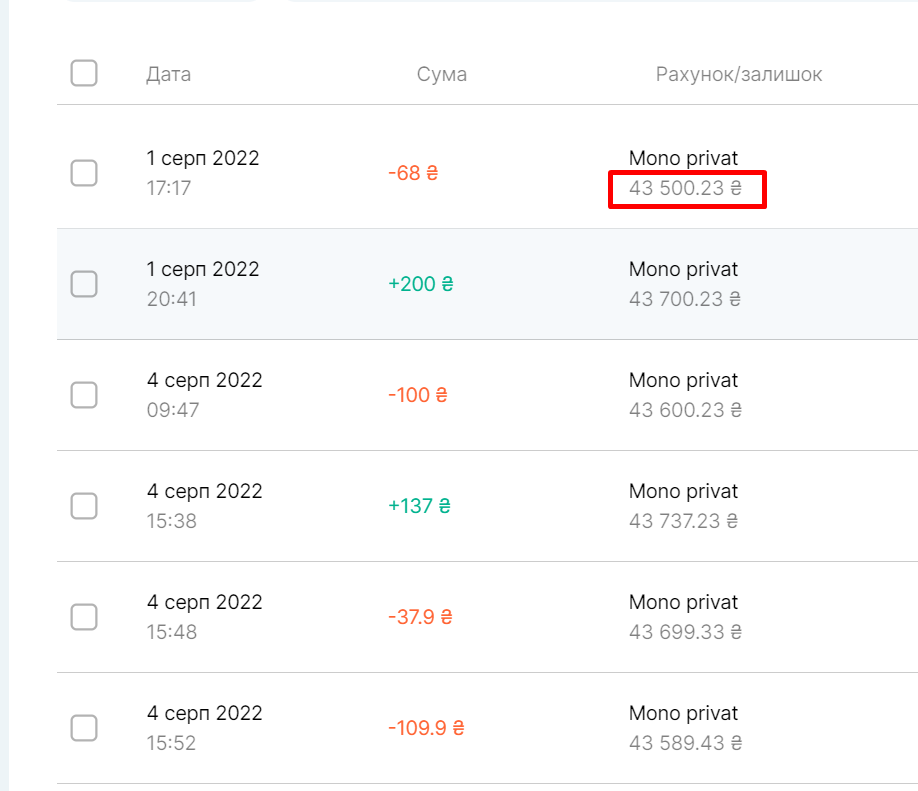
ㅤ
ㅤ
Крок 3. Ймовірні причини розбіжностей та їх усунення
ㅤ
1 ➡️ Операція була внесена на рахунок вручну і не фігурує у виписці. Тобто по рахунку банку операція не проходила, але у сервісі вона є
ㅤ
Перевірити, була операція внесена завдяки інтеграції або ж вручну, можна просто. Відкрите операцію, клікнувши по ній у сервісі. Синя позначка “Інтеграція з банком” біля позначення типу операції завжди сигналізує, що операція була завантажена з банку.
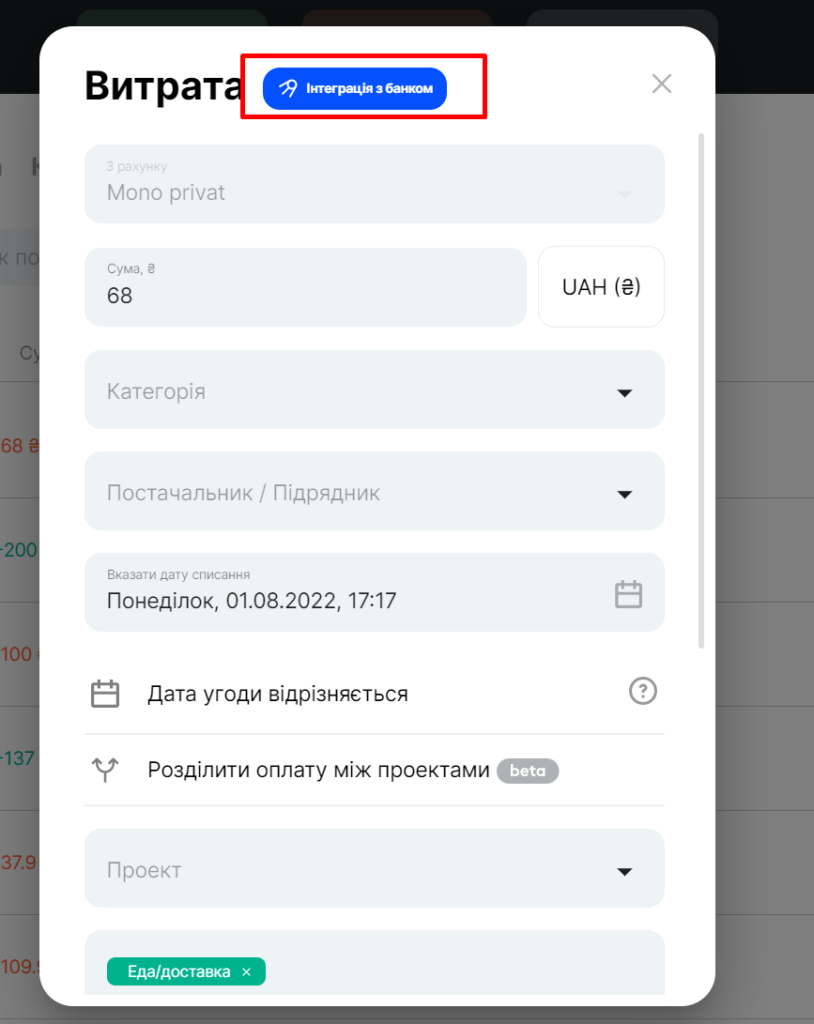
ㅤ
Операції, внесені вручну на інтегрований рахунок, безпосередньо впливають на його залишки. Тож у випадку, якщо ви знайшли таку операцію, ви можете або скорегувати її (якщо вона внесена на рахунок помилково), або ж скорегувати залишки по рахунку (якщо ця операція внесена правильно з точки зору обліку у вашому бізнесі).
ㅤㅤ
2 ➡️ Операція потрапила в сервіс, але була помилково видалена чи її сума була відредагована
ㅤ
Для перевірки ми переходимо до Аналітики, розділ Історія дій
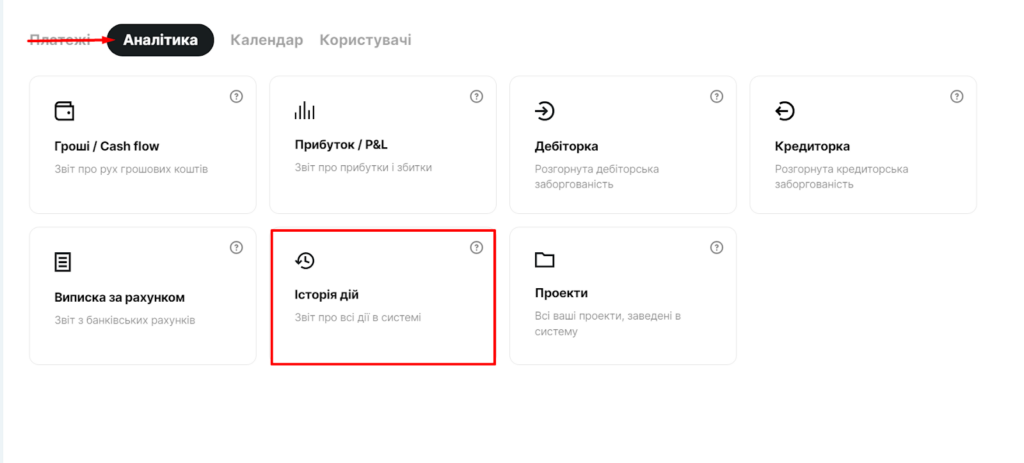
ㅤ
Встановлюємо дод. фільтри для звуження пошуку: рахунок, тип операції, тип дії, часовий фільтр
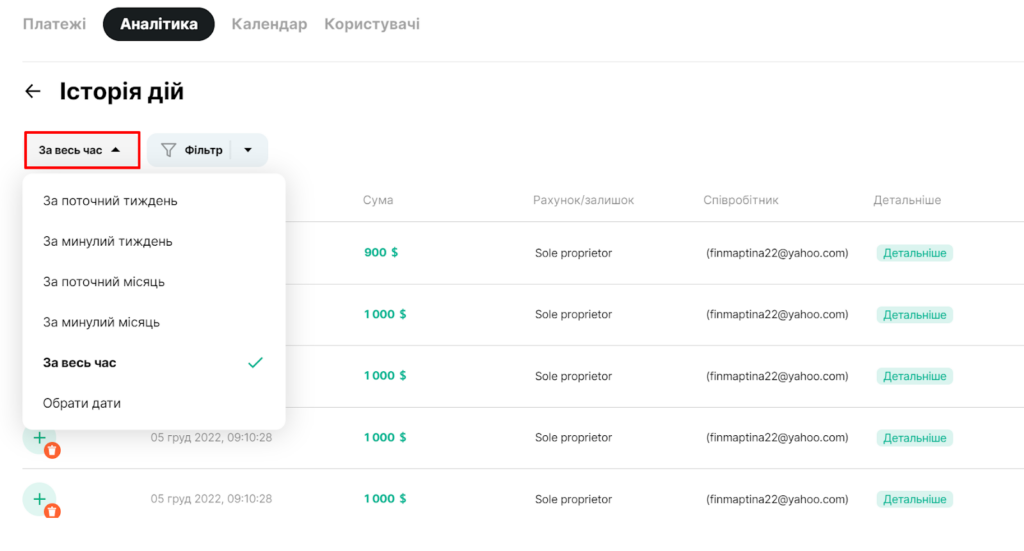
ㅤ
Для перегляду зміненої інформації ми можемо натиснути на “Детальніше”.
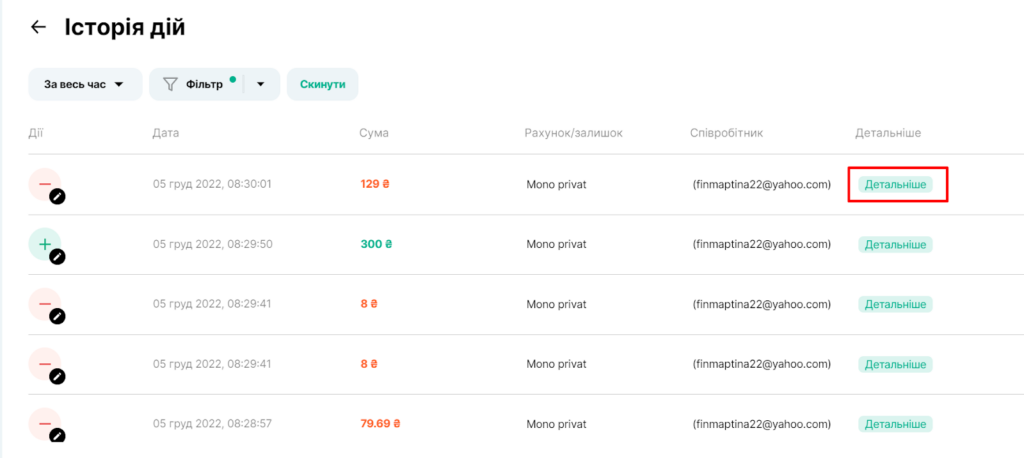
ㅤ
Тут ви побачите, які зміни було внесено в операцію.
За необхідності ви зможете відмінити зміни або ж відредагувати операцію так, як вам потрібно.
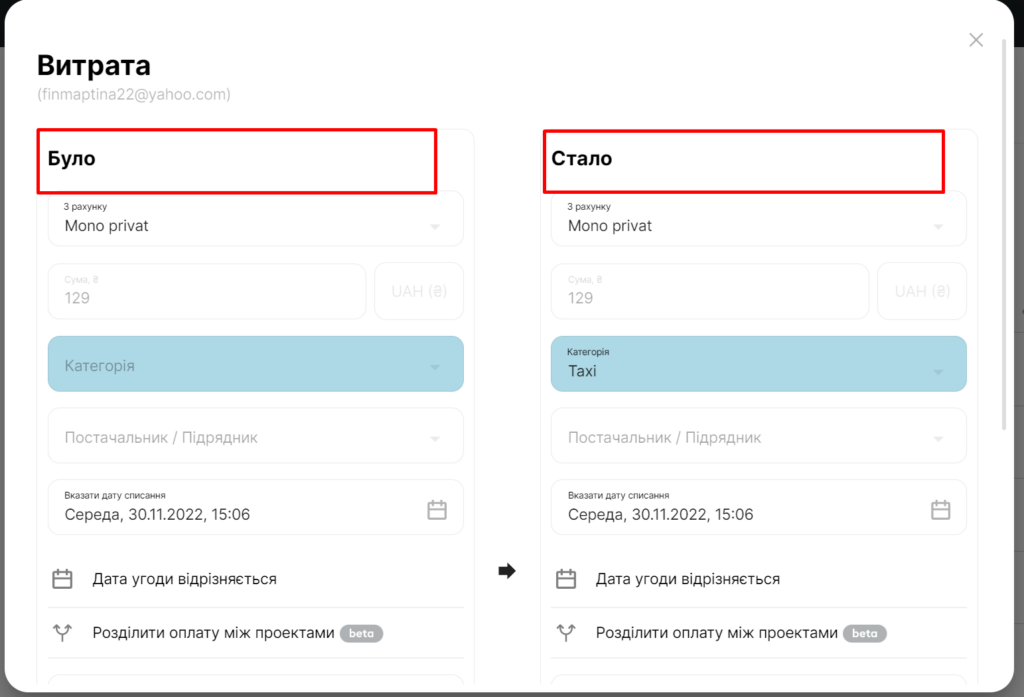
ㅤ
ㅤ
3 ➡️ Усі операції в журналі платежів дорівнюють виписці, але баланс по рахунку все ще невірний
ㅤ
Причиною міг стати неправильно внесений на початку стартовий баланс рахунку у сервісі.
ㅤ
Для перевірки перейдіть у режим редагування рахунків та виберіть зі списку потрібний вам рахунок, натисніть на нього:
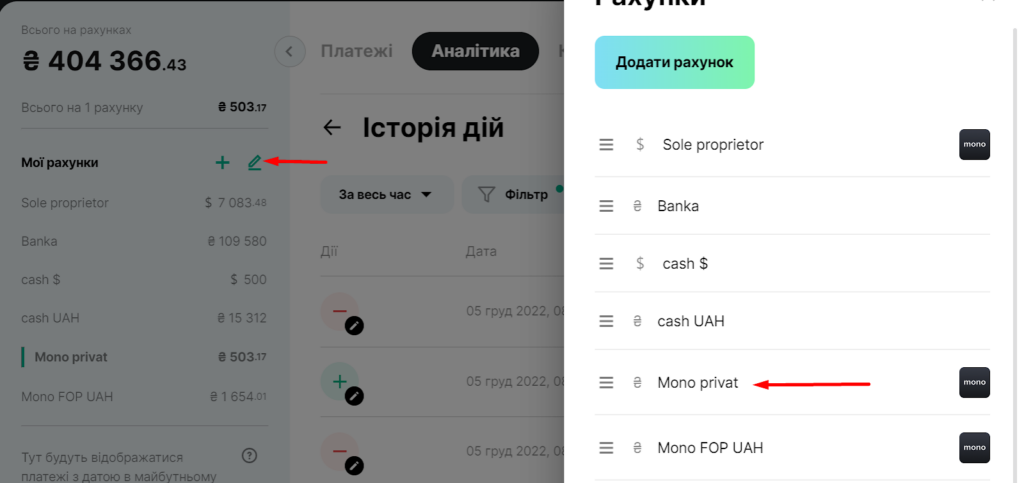
ㅤ
Тепер можна відредагувати стартовий баланс. А саме — внести значення відповідно до залишку на рахунку за випискою з банку, який був на ту дату, з якої завантажено операції до Finmap.
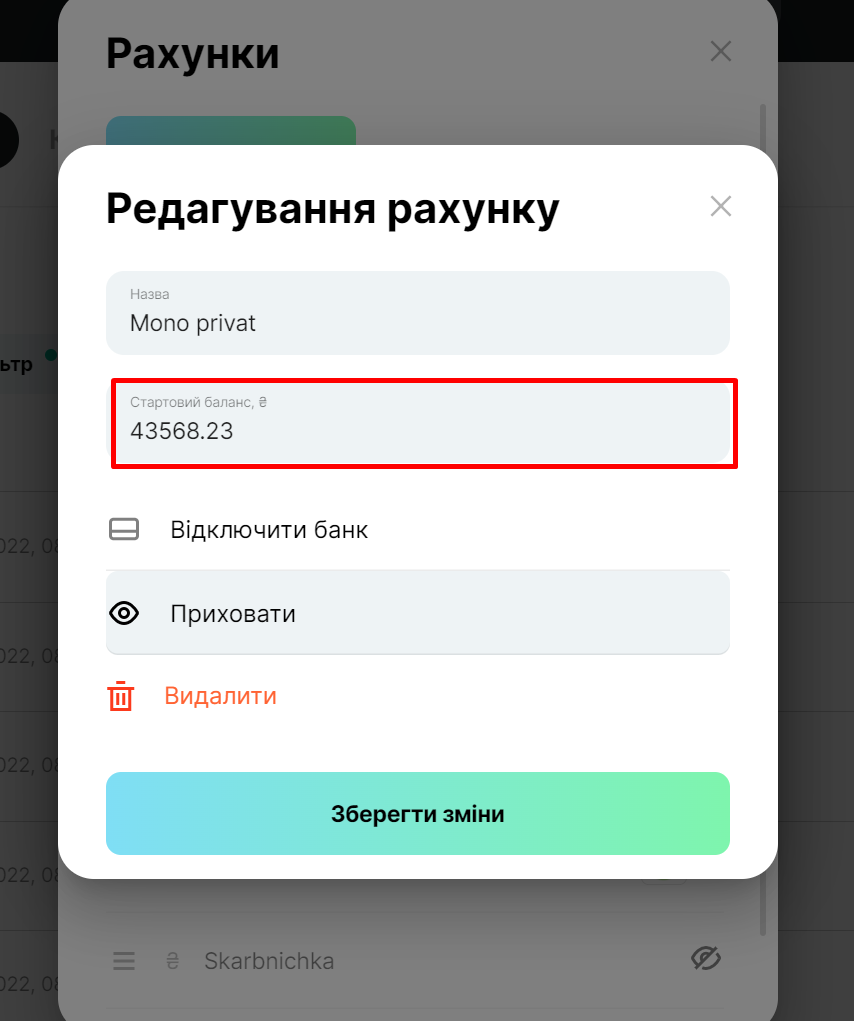
ㅤ
ㅤ
4 ➡️ Розбіжності по рахунку в сервісі відносно банку незначні, тож помилку шукати не хочеться
ㅤ
В даному випадку, варіантом стане перепідключення синхронізації, котре допоможе вирівняти баланс автоматично
ㅤ
- Перейдіть до правої панелі рахунків та натисніть на значок “Редагувати”.
- Знайдіть необхідний рахунок, натисніть на нього.
- Натисніть на “Відключити банк”
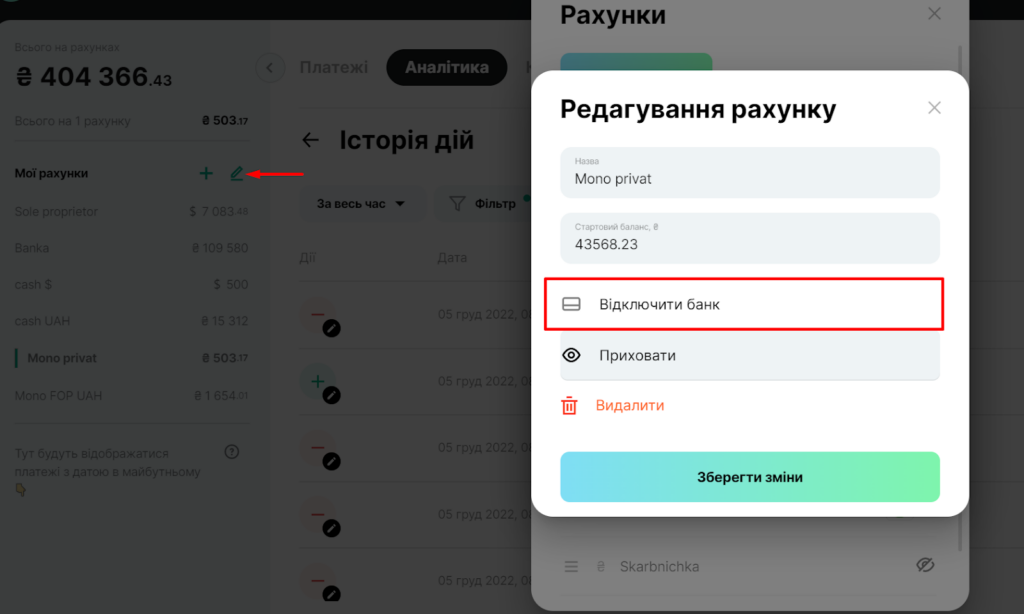
ㅤ
Сервіс запропонує вам “Видалити чи операції, які вже потрапили в сервіс”.
Не ставте згоду на видалення і просто відключіть банк, залишаючи всі операції в сервісі.
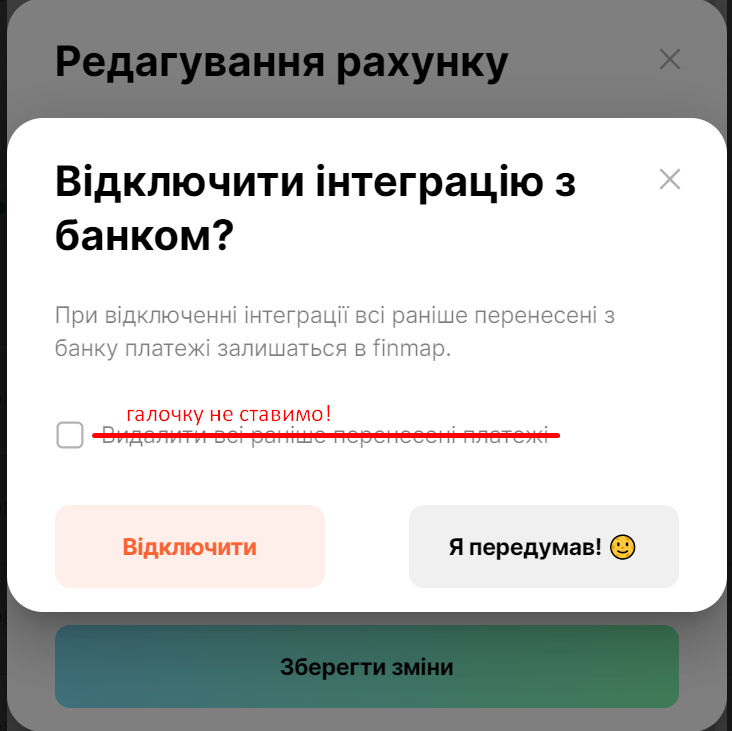
ㅤ
Після цих дій повторно підключіть банк до рахунку:
- Дату підключення виберіть поточну.
- Виберіть необхідний рахунок, якщо у нас їх декілька в банку.
- Натисніть “Підключити банк” та залишок рахунку оновиться.
ㅤ
ㅤ